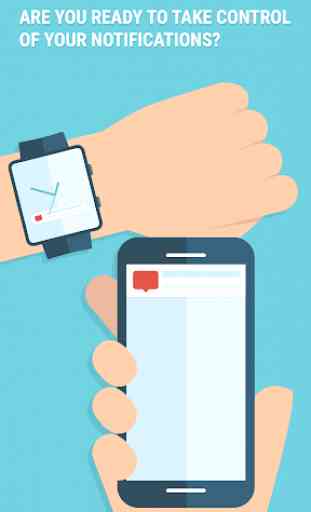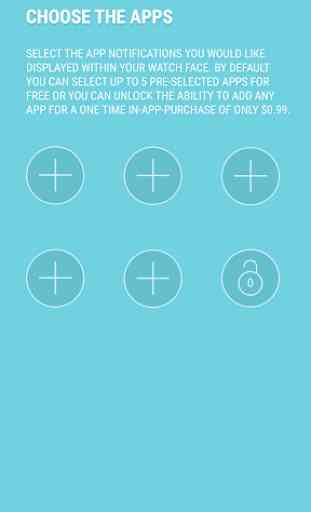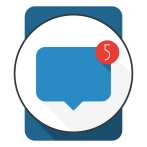Wearable Notifications
Open Beta Play Store Mitteilung
EINRICHTUNG:
1) Installieren Sie das Telefon Version von "Wearable Notifications" auf Ihrem Telefon
2) Öffnen Sie die App auf Ihrem Handy
3) Aktivieren Sie die Berechtigungen für "Wearable Notifications"
4) Add je nachdem, was Sie Apps Benachrichtigungen wollen aufgespürt innerhalb der Telefon Version von "Wearable Notifications"
5) Suche nach "Wearable Notifications" auf dem Wear-2.0-Gerät innerhalb der Armbanduhr Play Store
6) Installieren Sie es auf Ihrem Wear 2.0 Gerät
7) ein 2,0-Uhr-Gesicht Install tragen, die 3rd-Party-Datenanbieter unterstützt
8) Legen Sie die-Uhr-Gesicht auf dem Wear-2.0-Gerät
9) Geben Sie die Einstellungen für die Uhr-Gesicht
10) Suchen Sie die "Datenanbieter" oder "Komplikationen" Abschnitt innerhalb der Uhr Face Einstellungen ( kann variieren in Abhängigkeit von der Uhr-Gesicht Sie mit )
11) Set "Wearable Notifications" als Data Provider auf Ihrem Wear 2,0-Uhr-Gesicht
Das ist es!
Nun, wenn Ihr Telefon erhält eine Mitteilung von einer App Sie es festgelegt haben, zu verfolgen, es wird Anzeige in der Uhr Face Complication Sie haben auf "Wearable Notifications" .
Weitere Informationen:
> Viele Zifferblätter unterstützen nur Icons & # zählt, so auf diejenigen Zifferblätter es nur werden das App-Icon angezeigt werden, die die Benachrichtigung erzeugt und wie viele Benachrichtigungen sind für diese App noch aus.
Andere Uhr Gesichter, die Langtext unterstützt das App-Symbol angezeigt werden, die die Benachrichtigung und einige seiner Inhalte erzeugt -. Die Menge des Inhalts wird auf der Uhr-Gesicht variieren (erfordert IAP)
> "Wearable Notifications" ist ein Datenanbieter - das heißt, sie einfach die Daten zur Verfügung stellt. Es liegt an der Uhr-Gesicht, um zu bestimmen, was sie damit von der Farbe zu tun, zu Scrollen, um wie viel Inhalt angezeigt wird, etc ...
Wenn die Uhr-Gesicht verwenden Sie ist die Anzeige nicht richtig, zum Beispiel, wenn Sie keine Benachrichtigungen haben, aber es zeigt ein „X“ oder „-“, gibt es nichts, was ich dagegen tun kann. Bitte kontaktieren Sie das Uhr-Gesichts-Entwickler und sie bitten, wenn sie leer sind, anstatt die Anzeige Platzhalter zu verbergen.
Berechtigungen erklärt
> Listenerdienst - erforderlich, um die Benachrichtigungen Ihr Telefon zu erfassen empfängt - die App arbeiten können nicht , ohne sie
> Batterieoptimierung - erforderlich, um vermisste Benachrichtigungen zu minimieren - die App vermisst wahrscheinlich einige Notifications & Synchronisierung nicht richtig , ohne sie
> Speicher - erforderlich, um die Symbole von den Benachrichtigungen gefangen zu speichern, die dann auf Ihre Uhr bekommen umgewandelt und gesendet - die App kann nicht funktionieren , ohne sie
In-App erklärt gekauft:
Es gibt nur eine In-App-Element, das wichtig ist - die, die Funktionen freischaltet. Um darauf zuzugreifen, tippen Sie einfach auf das große Symbol „+“ oder „Lock“ -Symbol.
Es gibt auch einen „Spende“ In-App-Artikel, aber das alles nicht entsperren, so dass im Auge behalten.
Wenn Sie bis hierher gelesen haben, Dank und wünschen Ihnen viel Freude mit „Wearable Notifications“ !
Bitte E-Mail mich mit Fragen oder Problemen.
EINRICHTUNG:
1) Installieren Sie das Telefon Version von "Wearable Notifications" auf Ihrem Telefon
2) Öffnen Sie die App auf Ihrem Handy
3) Aktivieren Sie die Berechtigungen für "Wearable Notifications"
4) Add je nachdem, was Sie Apps Benachrichtigungen wollen aufgespürt innerhalb der Telefon Version von "Wearable Notifications"
5) Suche nach "Wearable Notifications" auf dem Wear-2.0-Gerät innerhalb der Armbanduhr Play Store
6) Installieren Sie es auf Ihrem Wear 2.0 Gerät
7) ein 2,0-Uhr-Gesicht Install tragen, die 3rd-Party-Datenanbieter unterstützt
8) Legen Sie die-Uhr-Gesicht auf dem Wear-2.0-Gerät
9) Geben Sie die Einstellungen für die Uhr-Gesicht
10) Suchen Sie die "Datenanbieter" oder "Komplikationen" Abschnitt innerhalb der Uhr Face Einstellungen ( kann variieren in Abhängigkeit von der Uhr-Gesicht Sie mit )
11) Set "Wearable Notifications" als Data Provider auf Ihrem Wear 2,0-Uhr-Gesicht
Das ist es!
Nun, wenn Ihr Telefon erhält eine Mitteilung von einer App Sie es festgelegt haben, zu verfolgen, es wird Anzeige in der Uhr Face Complication Sie haben auf "Wearable Notifications" .
Weitere Informationen:
> Viele Zifferblätter unterstützen nur Icons & # zählt, so auf diejenigen Zifferblätter es nur werden das App-Icon angezeigt werden, die die Benachrichtigung erzeugt und wie viele Benachrichtigungen sind für diese App noch aus.
Andere Uhr Gesichter, die Langtext unterstützt das App-Symbol angezeigt werden, die die Benachrichtigung und einige seiner Inhalte erzeugt -. Die Menge des Inhalts wird auf der Uhr-Gesicht variieren (erfordert IAP)
> "Wearable Notifications" ist ein Datenanbieter - das heißt, sie einfach die Daten zur Verfügung stellt. Es liegt an der Uhr-Gesicht, um zu bestimmen, was sie damit von der Farbe zu tun, zu Scrollen, um wie viel Inhalt angezeigt wird, etc ...
Wenn die Uhr-Gesicht verwenden Sie ist die Anzeige nicht richtig, zum Beispiel, wenn Sie keine Benachrichtigungen haben, aber es zeigt ein „X“ oder „-“, gibt es nichts, was ich dagegen tun kann. Bitte kontaktieren Sie das Uhr-Gesichts-Entwickler und sie bitten, wenn sie leer sind, anstatt die Anzeige Platzhalter zu verbergen.
Berechtigungen erklärt
> Listenerdienst - erforderlich, um die Benachrichtigungen Ihr Telefon zu erfassen empfängt - die App arbeiten können nicht , ohne sie
> Batterieoptimierung - erforderlich, um vermisste Benachrichtigungen zu minimieren - die App vermisst wahrscheinlich einige Notifications & Synchronisierung nicht richtig , ohne sie
> Speicher - erforderlich, um die Symbole von den Benachrichtigungen gefangen zu speichern, die dann auf Ihre Uhr bekommen umgewandelt und gesendet - die App kann nicht funktionieren , ohne sie
In-App erklärt gekauft:
Es gibt nur eine In-App-Element, das wichtig ist - die, die Funktionen freischaltet. Um darauf zuzugreifen, tippen Sie einfach auf das große Symbol „+“ oder „Lock“ -Symbol.
Es gibt auch einen „Spende“ In-App-Artikel, aber das alles nicht entsperren, so dass im Auge behalten.
Wenn Sie bis hierher gelesen haben, Dank und wünschen Ihnen viel Freude mit „Wearable Notifications“ !
Bitte E-Mail mich mit Fragen oder Problemen.
Kategorie : Personalisierung

Verwandte Suchvorgänge